
PHP 편집자 Xigua는 Xundu PDF Master로 스크린샷을 찍는 방법을 소개합니다. Xundu PDF Master는 편리하고 실용적인 PDF 읽기 도구로, 스크린샷 기능을 통해 사용자는 PDF 파일의 주요 정보를 쉽게 캡처할 수 있습니다. Xundu PDF Master에서 스크린샷을 찍는 방법을 알고 싶으십니까? 다음으로 이 기술을 쉽게 익힐 수 있도록 Xundu PDF Master의 스크린샷 작업 단계를 자세히 소개하겠습니다.
1단계: Xundu PDF Master를 사용하여 스크린샷이 필요한 PDF 문서를 엽니다.

2단계: "읽기" 메뉴에서 "스크린샷 및 비교"를 클릭하여 선택합니다.

3단계: 아래 그림과 같이 스크린샷 상태로 진입한 후 마우스 왼쪽 버튼을 누른 상태에서 선택 상자를 드래그합니다. 4단계: 스크린샷하려는 콘텐츠를 선택하고 마우스 왼쪽 버튼을 클릭한 후 오른쪽 하단의 "저장" 버튼을 선택합니다.
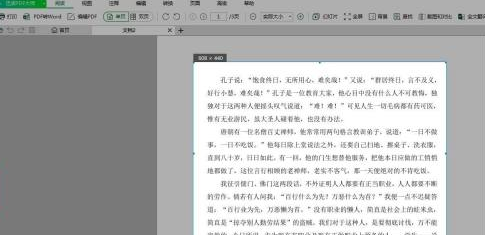
5단계: 팝업 대화 상자에서 스크린샷을 저장할 위치를 선택하고 "저장" 버튼을 클릭하세요.
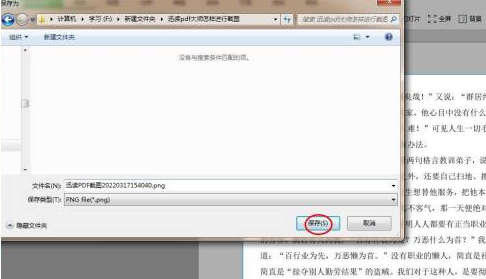
위 내용은 Xundu PDF Master로 스크린샷을 찍는 방법 - Xundu PDF Master로 스크린샷을 찍는 방법의 상세 내용입니다. 자세한 내용은 PHP 중국어 웹사이트의 기타 관련 기사를 참조하세요!